Esta opción permite al usuario ver la información útil sobre un número de serie.
Control de planta > Ver > Detalle de serie

Utilice el navegador de órdenes de trabajo para obtener una lista de órdenes de trabajo activas en el sistema.
Marque la casilla Historial para iniciar el navegador del historial de órdenes de trabajo. En el navegador se muestra una lista de todas las órdenes de trabajo movidas al historial.
La siguiente pantalla aparece después de seleccionar una orden de trabajo serializada desde el navegador:

Seleccione un número de serie de la lista y haga clic en Aceptar para cargar los detalles en la pantalla principal.

Seleccione el botón Orden de trabajo anterior para navegar a la orden de trabajo serializada anterior en el sistema. Se muestra la lista de números de serie asociados con la orden de trabajo anterior.
Nota: Si la casilla Historial está marcada, el sistema lee el archivo de historial de la orden de trabajo para recuperar la orden de trabajo anterior.
Seleccione el botón Siguiente orden de trabajo para navegar a la siguiente orden de trabajo serializada en el sistema. Se muestra la lista de números de serie asociados con la siguiente orden de trabajo.
Nota: Si la casilla Historial está marcada, el sistema lee el archivo de historial de la orden de trabajo para obtener la siguiente orden de trabajo.
Seleccione el botón Serie anterior para cargar el detalle del número de serie anterior asociado con la orden de trabajo cargada en la pantalla.
Seleccione el botón Serie siguiente para cargar el detalle del siguiente número de serie asociado con la orden de trabajo cargada en la pantalla.
Comentario
Resalte una secuencia y seleccione el botón Comentario para ver los comentarios agregados a la secuencia para el número de serie seleccionado:

Material
Si la opción de Fabricación estándar Respetar secuencias de material en serialización está activada y se ingresó información de serie en una secuencia de material, seleccione el botón Material para ver el detalle:
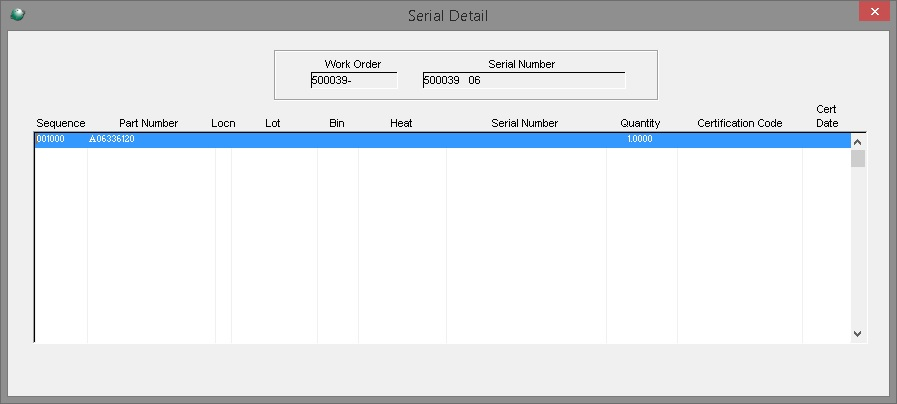
NCMR
Este botón está activo si existe un NCMR para el número de serie. Seleccione este botón para ver más información.
Nota: El botón NCMR aparece atenuado si la casilla Historial está marcada y la orden de trabajo en el historial tiene registros NCMR. La casilla Existente del NCMR todavía está marcada.

Seleccione el botón Calidad para acceder a Calidad > Ver > Calidad Rechazo/Disposición para el registro NCMR seleccionado.
Sostener
Resalte una secuencia en espera y seleccione este botón para ver los comentarios asociados con la secuencia.
Vendido
Esta pantalla enumera el número de factura, la orden de venta, el cliente, la orden de trabajo y la información de RMA para un número de serie que se ha enviado y facturado.

Otras versiones
- Versión 1
- Versión 2
- Versión 3
- Versión 4